Come visualizzare e aggiungere eventi di calendario dalla barra delle applicazioni di Windows 10

Anche se non si utilizza l'app di Windows Mail & Calendar, il calendario di Windows è in realtà piuttosto carino. E con l'aggiornamento di Anniversary a Windows 10, ora puoi vedere la tua agenda e aggiungere gli eventi del calendario direttamente dalla barra delle applicazioni di Windows.
Per vedere la tua agenda, fai clic con il tasto sinistro del mouse sull'ora e la data sulla barra delle applicazioni di Windows. Se hai già impostato il calendario o se stai sincronizzando con un altro calendario, puoi fare clic su un giorno qualsiasi sul calendario per visualizzare un elenco di eventi per quel giorno. Fare clic su qualsiasi evento per passare alla pagina del calendario completa con i dettagli. Per aggiungere un nuovo evento, fai clic sul pulsante Aggiungi (il segno più).
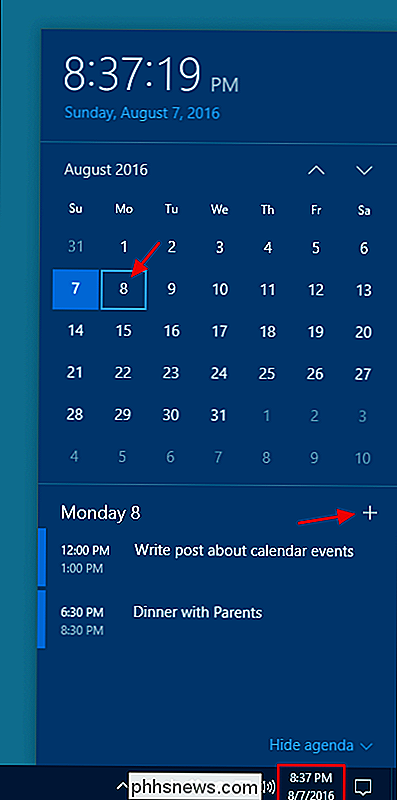
Il tuo calendario si aprirà direttamente a una pagina per la creazione di un nuovo evento, con la data già compilata. Basta dare all'evento un nome e qualsiasi altro dettaglio desideri, quindi fare clic su "Salva e chiudi".
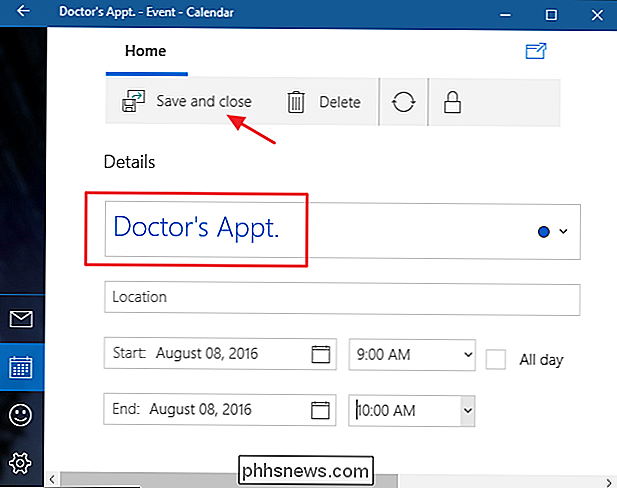
Indietro sul calendario della barra delle applicazioni, dovresti vedere il nuovo evento che hai aggiunto. Quando preferisci non vedere il tuo elenco eventi, fai clic su "Nascondi agenda" per ridurlo al minimo.
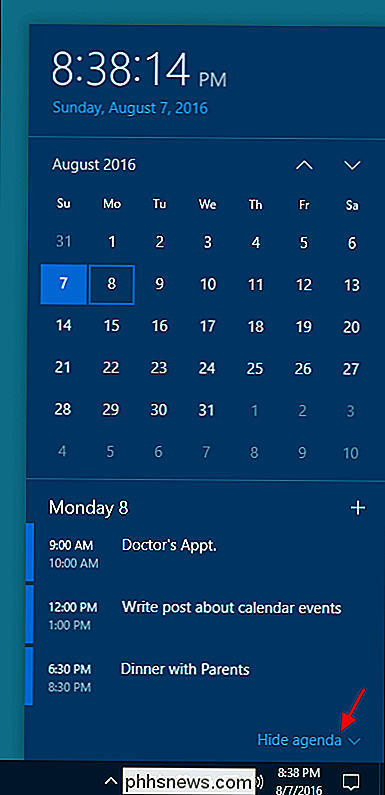
E fai semplicemente clic su "Mostra agenda" per riaprirlo quando necessario. Sfortunatamente, se non si utilizza l'applicazione per il calendario di Windows, nascondere l'agenda è purtroppo l'unico modo per ottenerlo principalmente dalla barra delle applicazioni. Windows non ha alcuna opzione per rimuovere del tutto l'agenda.
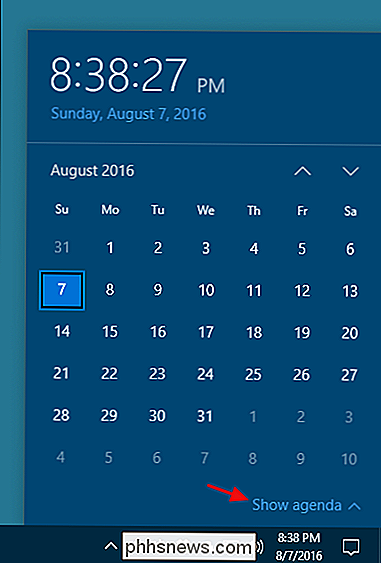
È un cambiamento abbastanza piccolo, ma avere un rapido accesso alla tua agenda può fare una grossa differenza nel tuo flusso di lavoro se usi il calendario di Windows. E se non ti sei mai preso la briga di controllare prima l'app, potresti voler fare un tentativo. È leggero, attraente e si sincronizza molto bene con i calendari di servizi come Google.

Come disattivare la sostituzione di testo con correzione automatica in OS X
La Correzione automatica non smette di umorizzarci. Interi siti Web sono stati creati in base al cosiddetto errore di correzione automatica. Divertenti come sono, per quelli di noi che tendono ad essere dei bravi speller, è aggravante quando il computer pensa che sappia meglio. La correzione automatica e il suo controllo ortografico diretto sono intessuti nel framework stesso di OS X.

Perché ci sono così tanti "Microsoft Visual C ++ Redistributables" installati sul mio PC?
Se hai mai fatto scorrere l'elenco dei programmi installati in Windows, chiedendo perché ci sono così tante versioni del Microsoft Visual C ++ Redistributable qui, non sei solo. Unisciti a noi per dare un'occhiata a cosa sono queste cose e perché ce ne sono così tante installate sul tuo PC. Che cosa è ridistribuibile in Visual C ++?



